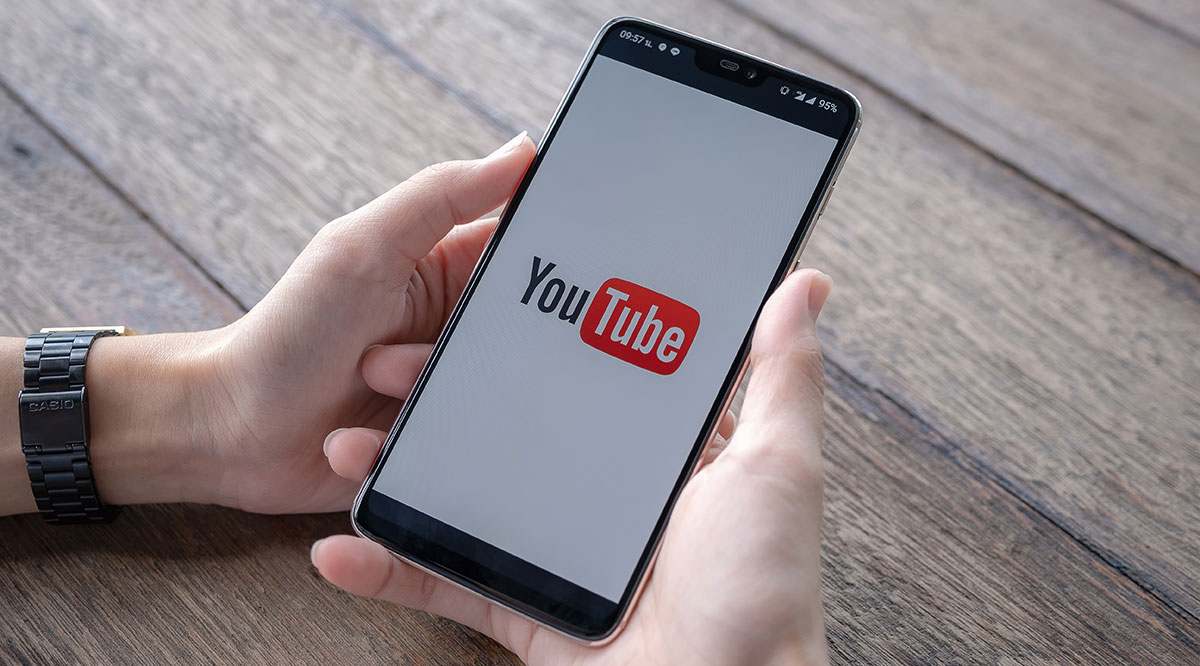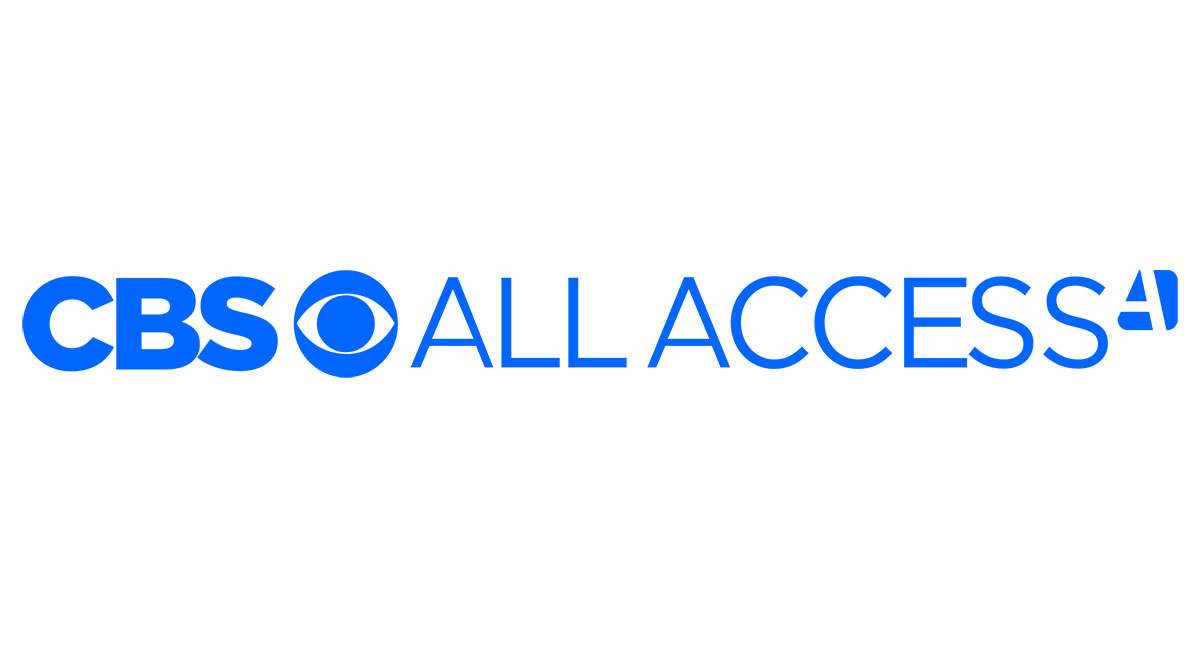
Сегодня многие телеканалы имеют свои собственные потоковые приложения — CBS является одним из них. CBS All Access предлагает отличный контент, особенно для тех, кто любит классические телешоу CBS, популярные во всем мире.
Содержание
Но что происходит, когда вы пытаетесь посмотреть любимое телешоу, а на экране появляется код ошибки? Читайте дальше, чтобы узнать, что означает код ошибки 110 и как его исправить.
Что такое код ошибки 110?
Очевидно, этот код ошибки в последнее время мешает многим пользователям CBS All Access смотреть Star Trek или другие замечательные телешоу. Хотя причина не подтверждена на 100%, скорее всего, она связана с дополнениями в вашем браузере.
Расширения, такие как Ghostery, которые обеспечивают большую конфиденциальность при просмотре, останавливают трекеры и блокируют рекламу, могут вмешиваться в работу приложения CBS, не позволяя вам загружать видео.

Как исправить код ошибки 110
Вот некоторые возможные способы устранения.
1. Отключите расширения конфиденциальности
Попробуйте отключить расширение конфиденциальности, установленное в вашем браузере. У вас есть Privacy Badger или uBlock Origin? Вот как их отключить.
Для пользователей Chrome:
- Откройте Chrome на компьютере.
- Перейдите в правый верхний угол и нажмите на три точки, чтобы открыть меню Chrome.
- Выберите «Другие инструменты», а затем «Расширения».
- Прокрутите страницу, чтобы найти расширения конфиденциальности и отключите их, переключив тумблер влево.
- После отключения расширения тумблер станет серым. Вы также можете удалить расширение, выбрав Удалить.
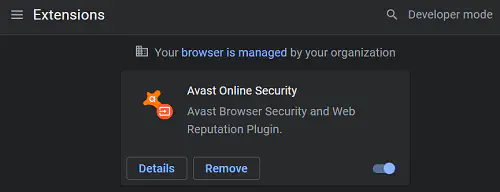
Для пользователей Mozilla Firefox:
- Запустите Mozilla на вашем компьютере.
- Выберите значок гамбургера, чтобы открыть меню браузера.
- Выберите Дополнения.
- Выберите Расширения.
- Найдите нужные расширения конфиденциальности в списке и переключите тумблер, чтобы отключить их.
- Если вы хотите удалить его, нажмите на три точки рядом с тумблером и нажмите на Remove.
Для пользователей Safari:
- Откройте Safari на вашем компьютере.
- Выберите вкладку Safari на панели вверху.
- Выберите Preferences и затем Extensions.
- В списке расширений выберите те, которые вы хотите отключить, и нажмите на флажок рядом с ними. После отключения расширения флажок станет пустым.
2. Попробуйте воспроизводить видео с другого браузера
Если предыдущий способ не сработал, попробуйте использовать другой браузер для просмотра потокового видео с CBS All Access. Например, если вы использовали Chrome, попробуйте использовать Mozilla или Opera. Не забудьте отключить все расширения конфиденциальности, которые могут быть установлены в новом браузере.
3. Используйте приложение вместо этого
Если CBS продолжает показывать код ошибки, даже после того, как вы попробуете разные браузеры и отключите все подозрительные расширения, вы можете попробовать использовать приложение. Приложение CBS All Access совместимо со многими устройствами. Например, если вы хотите смотреть потоковое вещание на мобильном телефоне или Roku, оно может работать лучше, чем браузер.
4. Убедитесь, что ваша ОС обновлена
Если вы пытаетесь смотреть потоковое вещание на компьютере с Windows, проверьте, нет ли обновлений, связанных с вашей операционной системой. Если ОС не обновлена, это может привести к проблемам с программами и приложениями, установленными на компьютере.
- Выберите Пуск на панели задач или нажмите клавишу Windows на клавиатуре.
- Прокрутите, чтобы найти Настройки и нажмите, чтобы открыть.
- Выберите Обновление и безопасность.
- Вверху вы увидите сообщение «Вы обновлены», если нет ожидающих обновлений. Вы можете выбрать кнопку Проверить наличие обновлений, чтобы убедиться в этом.
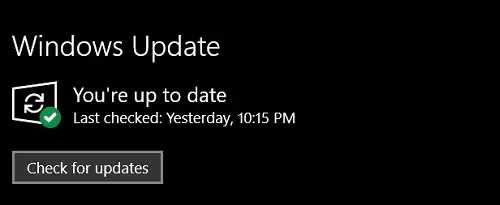
5. Перезапустите устройство
Как бы вы ни осуществляли потоковое вещание — с компьютера, смартфона, планшета, Roku или любого другого устройства, — в системе может произойти сбой. Это может быть причиной того, что сервис CBS All Access отображает код ошибки. Иногда это можно исправить, просто перезапустив устройство.
6. Перезапустите маршрутизатор
Если вы подозреваете, что могут быть проблемы с подключением, вы можете перезапустить свой маршрутизатор. И модем, если у вас два устройства. Проверьте скорость интернета и убедитесь, что маршрутизатор находится достаточно близко к телевизору или другому устройству. В некоторых случаях слабый сигнал Wi-Fi может вызвать проблемы с потоковой передачей.
Есть ли другие распространенные коды ошибок?
Вы также можете увидеть коды ошибок 1011 или 1001 и, вероятно, хотели бы знать, что они означают.
Если вы видите на экране код ошибки 1011, вероятно, у вас установлен блокировщик рекламы, который не позволяет вам транслировать CBS All Access. Чтобы исправить это, вам следует отключить приложение или расширение блокировщика рекламы, по крайней мере, на время просмотра контента CBS.
Если на вашем экране отображается код ошибки 1001, возможно, у вас проблемы с подключением. Обычно помогает перезапуск маршрутизатора или модема или перемещение устройства потокового вещания ближе к нему для получения лучшего сигнала. Вы также можете обратиться к своему интернет-провайдеру. Скорость вашего интернета должна быть достаточно высокой, чтобы поддерживать потоковое вещание с CBS All Access.
Исправление кодов ошибок
Службы потокового вещания не застрахованы от ошибок и багов, но в большинстве случаев их легко исправить. Во многих случаях вам не нужно делать ничего, кроме перезагрузки устройств. В данном конкретном случае вам, вероятно, следует отключить расширения конфиденциальности, которые могут мешать работе CBS All Access, или просто вести трансляцию с другого браузера или устройства.
Используете ли вы расширения конфиденциальности? Перестал ли CBS All Access показывать ошибку после их отключения? Сообщите нам об этом в разделе комментариев ниже.